维修预约咨询

营业时间:09:00-20:30

营业时间:09:00-20:30
2022-11-20 17:22:49 浏览数: 关键词: # 如何在iPhone上的Safari中禁用
与Chrome或Brave等其他浏览器应用程序不同,当您在iOS上终止应用程序时,Safari不会完全关闭您的“私人”标签。这意味着,当你通过从“最近的应用程序”屏幕滑动来关闭Safari应用程序时,当你再次在iPhone上启动Safari时,关闭应用程序之前打开的“私人”标签将会重新出现。
这可能会让你陷入尴尬的境地,因为你可能会在最后一次浏览会话中忘记退出隐私模式,因为重新打开Safari会加载所有你可能已经作为隐私标签打开的网页。
相比之下,当你在隐私浏览过程中关闭Chrome或Brave应用时,所有隐私标签都将永远关闭,并且无法恢复。这样,您的私人浏览会话将保持私密和匿名,即使您未能关闭可能已打开的标签。
可惜iOS上的Safari没有这样的功能。因此,未来避免任何羞辱的唯一真正方法是,每次在Safari上匿名浏览网页时,手动禁用隐私浏览。
如何在Safari上禁用私密浏览模式由于Safari不会自己关闭iOS上的私密标签页,所以你可以通过从私密标签页切换到常规的活跃标签页来禁用应用上的私密浏览模式。有两种方法可以做到这一点——切换到标签组中的“打开”标签,或者使用底部Safari标签栏中的快捷方式。
方法#1:从选项卡组要使用选项卡组禁用Safari上的隐私浏览模式,请单击右下角的选项卡图标。
当选项卡概览屏幕出现时,单击底部的私人部分。
您现在会看到选项卡组从底部弹出。在这里,选择“私人”组上方的“X”选项卡。“X”是在您之前的活动会话中可以打开的选项卡的数量。
您现在将切换到在Safari上切换到私人浏览之前活跃的非私人标签。当您这样做时,隐私浏览模式将被禁用。
方法#2:从标签栏禁用隐私浏览模式的另一个快速方法是从标签栏切换到非隐私标签。为此,请单击并按住右下角的选项卡图标。
在出现的溢出菜单中,选择“X”选项卡,其中“X”是当前在非私密浏览会话中打开的选项卡的数量。
当您执行此操作时,Safari将停用隐私浏览模式,并显示您上次使用的非隐私标签。
如何在Safari上快速关闭私密标签页与你的预期相反,在Safari上禁用私密浏览模式并不一定会关闭在其中打开的标签页。当您从普通选项卡切换回“私人”选项卡时,之前在私人浏览模式下加载的所有选项卡将再次重新加载到屏幕上。这可能会让你陷入尴尬的境地,因为几天后重新打开隐私浏览模式可能会导致你之前打开的所有标签页都打开。
为了确保以后没有人可以访问您的私人标签页,关闭所有私人标签页是非常重要的。为此,请确定您当前在Safari中处于隐私浏览模式,然后点按并按住右下角的标签图标。
在出现的溢出菜单中,选择关闭所有“x”选项卡。
您现在会在屏幕上看到一个提示,询问您是否要继续所选操作。在这里,单击关闭所有“x”标签。
Safari上所有私自打开的标签页都会被删除,你在屏幕上只会看到起始页。
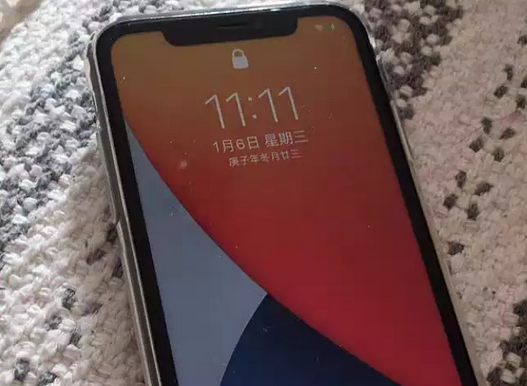
您可能仍然需要从这里自己禁用隐私浏览模式,但是您可以
【如何在iPhone上禁用Safari中的隐私浏览模式】文章内容来源:https://ask.china-applefix.com/weixiu/jiqiao/11423.html

台江区苹果14pro换屏维修,苹果14pro手机换屏总成维修

杭州苹果12换屏哪里比较正规,南宁苹果12换屏幕多少钱

滨江区苹果5换电池网点(昆明苹果授权换电池)

沈河区苹果XR换屏维修(沈阳苹果xr改苹果13)

深圳苹果14换屏维修点,苹果14怎么申请售后维修换屏

江汉区苹果5换内屏维修点,郑州苹果手机换屏维修

广州苹果XR换外屏售后地址,苹果xr屏幕换外屏教程视频

上海苹果XSMax换电池网点,上海苹果xsmax换电池价格

武汉苹果13换外屏服务中心,武汉苹果13换15要补多少钱

北京苹果12换电池售后地址,北京苹果12更换电池要多少钱

台江区苹果5换外屏网点,台江区苹果5换外屏售后地址

杭州苹果12pro换屏维修,杭州苹果12pro屏幕维修

市中区苹果XS换外屏如何预约(苹果xs换外屏玻璃济南)

常州MacBook换外屏维修,常州macbook维修

中山平板ipad换内屏地址(中山ipad换屏幕要多少钱)

东城区苹果7换屏如何预约(北京苹果7换屏幕)

台江区苹果13换外屏网点,南昌苹果13后屏更换

新北区苹果11换外屏价格,苹果11pro换外屏

沈河区苹果X换外屏原装多少钱(苹果x换外屏玻璃多少钱中山)

沈河区苹果7换屏附近,沈河区苹果7换屏哪里比较正规

哈尔滨苹果6s换电池售后维修,哈尔滨换苹果原装电池售后

上海苹果6s换内屏怎么预约(上海苹果6sp换屏)

嘉兴苹果14换电池去哪里更换(苹果14pm换电池去哪换)

天津苹果XS换内屏如何预约,南京苹果xs换屏

嘉兴苹果6sp换屏预约中心(厦门苹果6splus换屏幕)

丰泽区苹果XR换内屏服务中心,海丰苹果xr换屏

武汉苹果6s换内屏网点,深圳苹果6s上门换屏

杭州苹果11换屏哪里比较靠谱(杭州苹果11换屏幕)

台江区苹果14max换屏费用(苹果14max换15补多少差价)

上海苹果XS换屏哪里比较靠谱(南京苹果xs换屏)